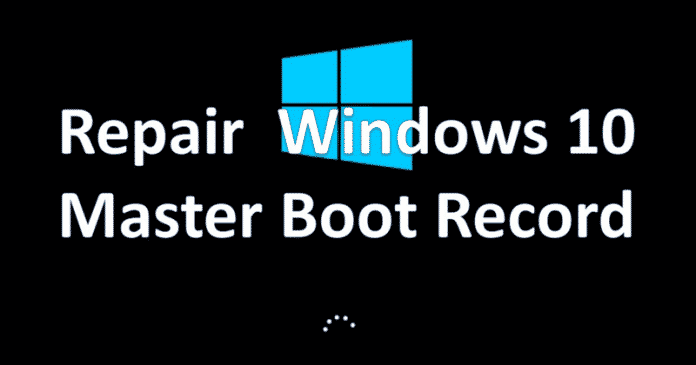
Låt oss titta på metoden för att fixa MBR (Master Boot Record) i Windows 10 genom att använda Windows-återställningsalternativet och sedan slå några kommandon som reparerar de skadade MBR-filerna. Du kan enkelt starta upp enheter i ditt operativsystem. Så ta en titt på den kompletta guiden som diskuteras nedan för att fortsätta.
Metoden som jag använde var enkel, och jag fick precis åtkomst till kommandotolken för systemåterställningen, skrev några kommandon och allt fixades. Och du kan nu enkelt använda min guide för att fixa det här problemet om du också står inför samma problem. Så ta en titt på den kompletta guiden som diskuteras nedan för att fortsätta.
Steg för att fixa MBR (Master Boot Record) i Windows 10
Metoden är ganska enkel och lätt, och du måste följa den enkla steg-för-steg-guiden eftersom du inte behöver något av verktygen eftersom du kommer att använda ett knep som hjälper dig att fixa dessa problem på din dator. Så följ stegen nedan för att fortsätta.
1. Först måste du komma åt systeminställningarna från din startskärm, och för det kan du antingen använda valfri Windows-startbar USB för att använda alternativet Reparera din dator, eller så kan du använda tangenterna som ESC F8 för att komma åt dessa inställningar.
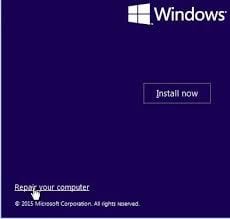
2. När du kommer till den skärmen måste du klicka på Felsökning för att komma åt de ytterligare inställningarna.
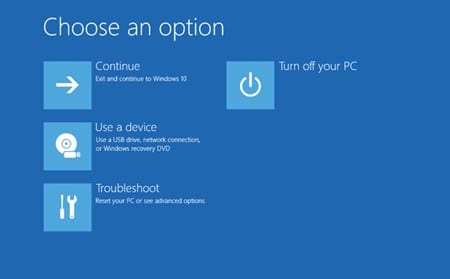
3. Nu, på nästa skärm, måste du välja alternativet Kommandotolk eftersom detta låter dig ange kommandona och du kan trycka på återställningskommandona.
4. Nu kommer kommandotolken att visas, och där måste du ange kommandot bootrec /fixmbr.
5. Ange nu kommandot bootrec /fixboot och bootrec /rebuildbcd.
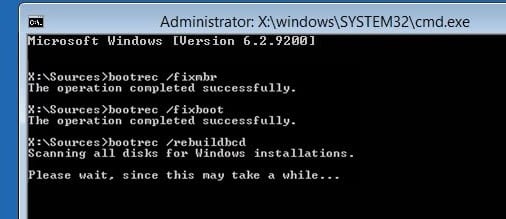
Detta kommer nu att åtgärdas för att återställa MBR och fixa startproblemet. Stäng skärmen och gå tillbaka till startskärmen och försök starta om datorn och du kommer att se att problemet åtgärdas och du kommer att kunna logga in på din dator.
Använder EaseUS Partition Master
Tja, EaseUS Partition Master har en intressant funktion som kallas “Rebuild MBR”. Funktionen skriver om Master Boot Record (MBR) för den valda disken utan att störa diskpartitionerna. Så här kan du använda EaseUS Partition Master för att bygga om MBR.
Steg 1. Först och främst, ladda ner och installera EaseUS Partition Master på din Windows-dator från den här länken.
Steg 2. När det är installerat, starta verktyget och klicka på “WinPE-skaparen” i verktygsfältet. Välj nu att skapa en startbar disk eller en USB-enhet. Klicka sedan på “Fortsätt”.
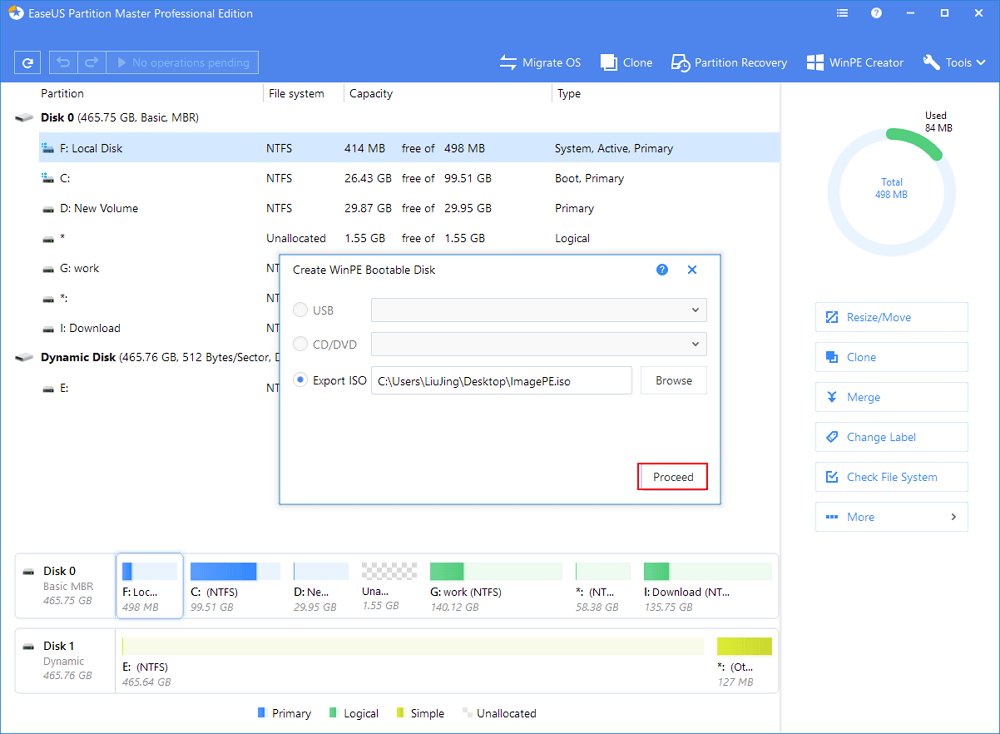
Steg 3. Anslut nu startbar USB till din PC och tryck sedan på ‘Del’ under omstarten. Starta helt enkelt din dator med en USB-enhet eller CD/DVD-enhet. EaseUS Partition Master körs automatiskt.
Steg 4. Nu kommer du att se alla tillgängliga diskar. Högerklicka helt enkelt på disken vars MBR du vill fixa och klicka sedan på “Rebuild MBR”.
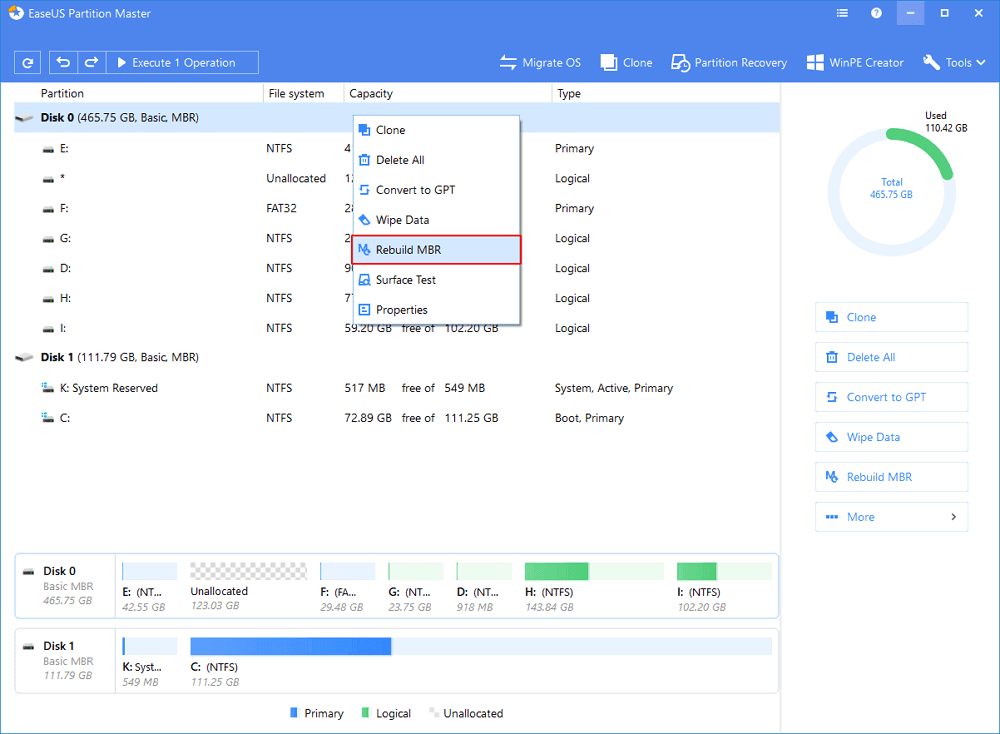
Steg 5. I nästa steg kommer du att bli ombedd att välja MBR-typ. Välj det aktuella operativsystemet och klicka på “Ok”.
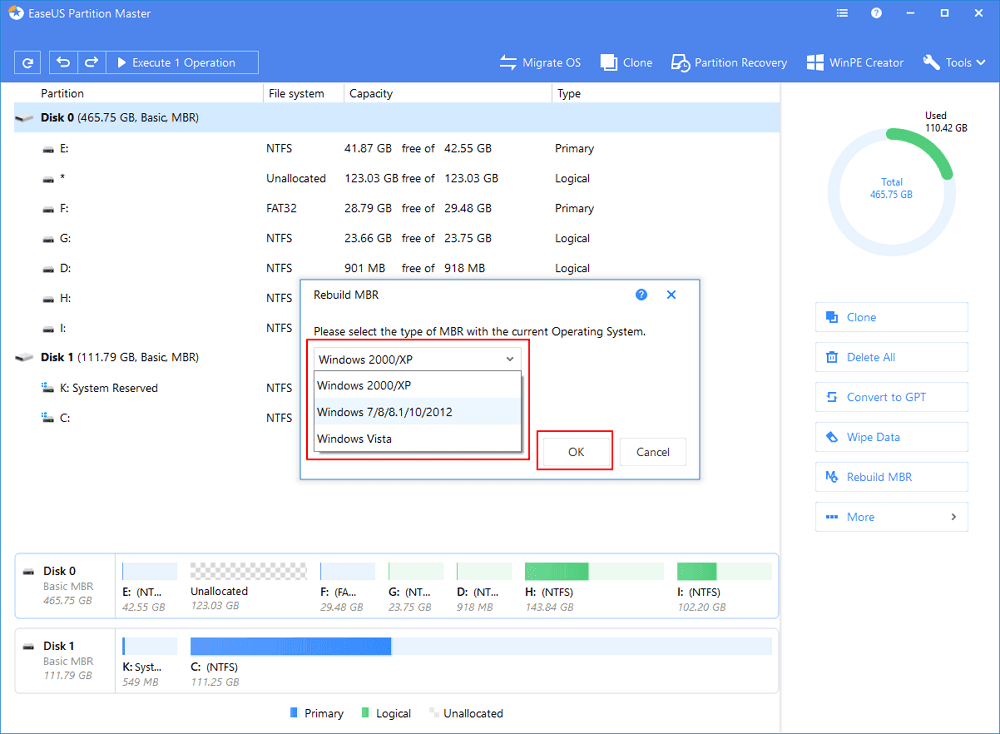
Steg 6. Klicka slutligen på “Execute 1 Operation” från den övre raden och klicka på “Apply”.
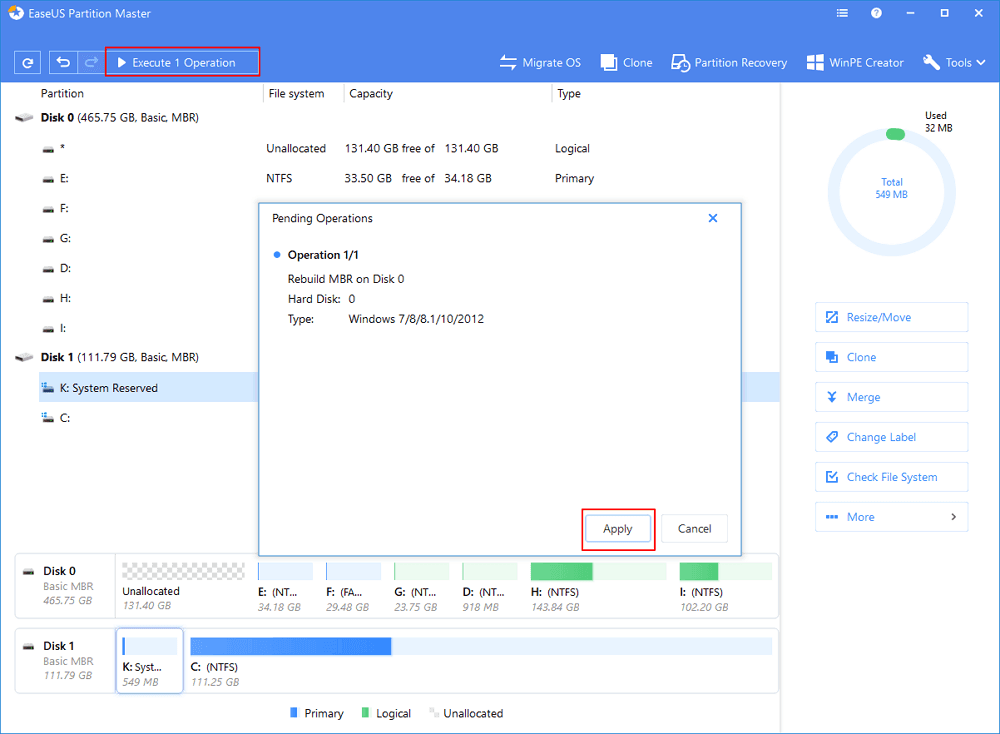
Det är allt; du är färdig! Så här kan du använda EaseUS Partition Master för att fixa MBR.
Använder AOMEI Partition Assistant
Precis som Easeus Partition Master är AOMEI Partition Assistant en annan bästa Windows-programvara som du kan använda för att fixa MBR (Master Boot Record). AOMEI Partition Assistant är i grunden tänkt att hantera Windows-partitionen, men den kan göra många andra saker. Så här är hur du kan använda AOMEI Partition Assistant för att fixa Master Boot Record.
Steg 1. Först av allt, ladda ner AOMEI partitionsassistent på din Windows 10-dator och använd den för att skapa en startbar media USB.
Steg 2. Sätt nu in den startbara enheten i datorn, så kommer den automatiskt in i AOMEI Partition Assistant.
Steg 3. När du är klar högerklickar du på disken med den skadade MBR och väljer sedan ‘Rebuild MBR’.
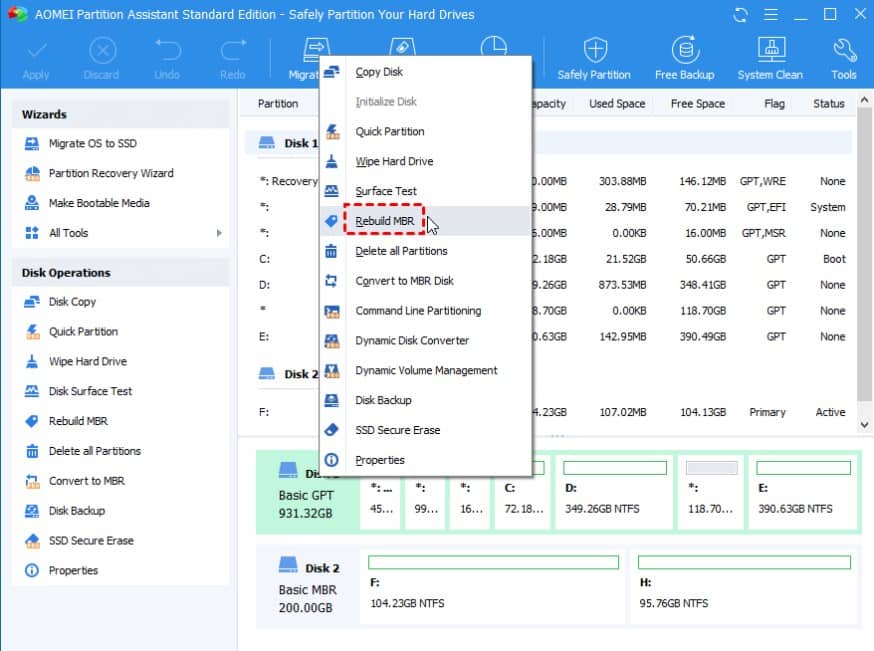
Steg 4. I nästa steg väljer du typen av MBR för det aktuella operativsystemet. Se till att välja rätt MBR-typ och klicka sedan på “Ok”.
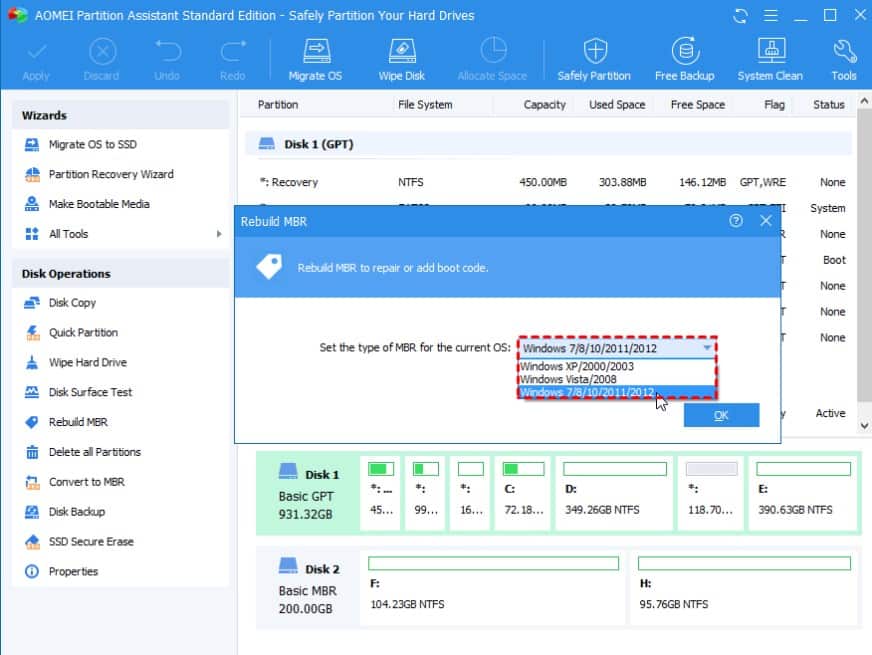
Steg 5. När du är klar klickar du på “Använd”.
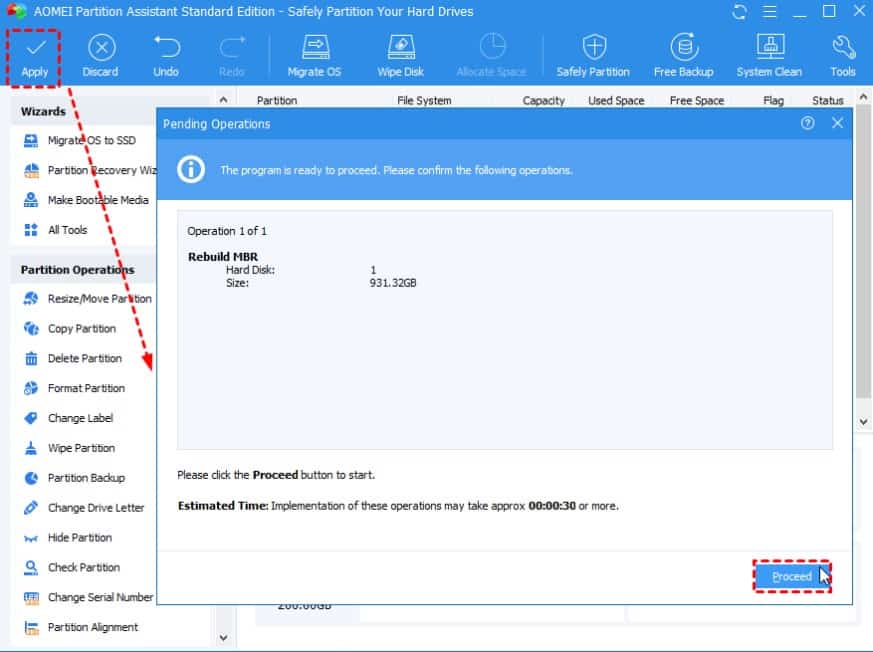
Det är allt; du är färdig! Starta nu om din dator, och Master Boot Record kommer att fixas.
Så guiden ovan handlade om Fix the MBR (Master Boot Record) i Windows 10; läs guiden noggrant och implementera detta, och med MBR kommer att återställas, och uppstartsproblemet kommer att fixas eftersom detta kommer att återställa den systemfilen som avbröt OS-starten. Jag hoppas att du gillar guiden, dela den med andra också. Lämna en kommentar nedan om du har några relaterade frågor med detta, eftersom det tekniska teamet alltid kommer att finnas där för att hjälpa dig med dina problem.